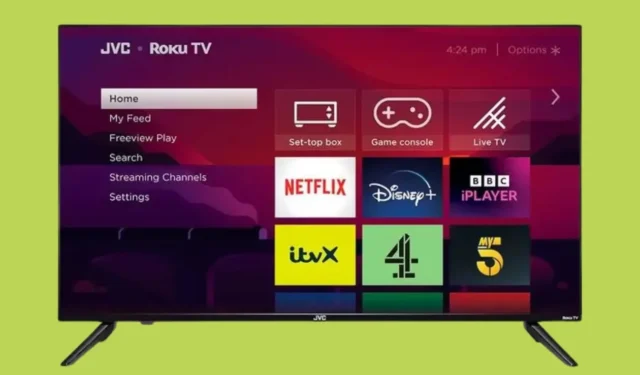
Wenn Sie einen JVC Roku TV besitzen und Probleme damit haben, ist das Zurücksetzen des Geräts möglicherweise die beste Lösung. Egal, ob Sie mit Softwarefehlern, Verbindungsproblemen, App-Abstürzen oder langsamer Leistung zu kämpfen haben, ein Reset kann Ihnen helfen, den Fernseher wieder in den optimalen Zustand zu versetzen. Leute versuchen auch, ihre Fernseher auf die Werkseinstellungen zurückzusetzen, wenn sie vorhaben, sie zu verkaufen oder zu verschenken. Heute erfahren Sie, wie Sie den JVC Roku TV zurücksetzen.
Da beim Zurücksetzen auf die Werkseinstellungen alle Daten vom Fernseher gelöscht werden, können Sie prüfen, ob ein Soft-Reset das Problem behebt. Dies ist ideal für kleinere Probleme wie vorübergehende Leistungsprobleme.
Um einen Soft-Reset des JVC Roku TV durchzuführen, drücken Sie die Home-Taste, gehen Sie zu Einstellungen > System > Stromversorgung > Systemneustart und bestätigen Sie. Alternativ können Sie dasselbe auch tun, indem Sie das Kabel des Fernsehers direkt aus der Steckdose ziehen und etwa eine Minute warten, bevor Sie es wieder in die Steckdose stecken.
So setzen Sie JVC Roku TV auf die Werkseinstellungen zurück
Wenn der Soft-Reset oder Neustart das Problem nicht behebt, können Sie den JVC Roku TV ganz einfach über das Einstellungsmenü zurücksetzen. Sie können entweder mit der Fernbedienung oder mit der virtuellen Fernbedienung der Roku-App zu den Einstellungen navigieren. So müssen Sie vorgehen:
Schritt 1: Drücken Sie auf der Fernbedienung des JVC Roku-Fernsehers die Home-Taste .
Schritt 2: Navigieren Sie zu Einstellungen > System > Erweiterte Systemeinstellungen .
Schritt 3: Wählen Sie „ Auf Werkseinstellungen zurücksetzen“ und wählen Sie schließlich die Option „Alles auf Werkseinstellungen zurücksetzen“ .
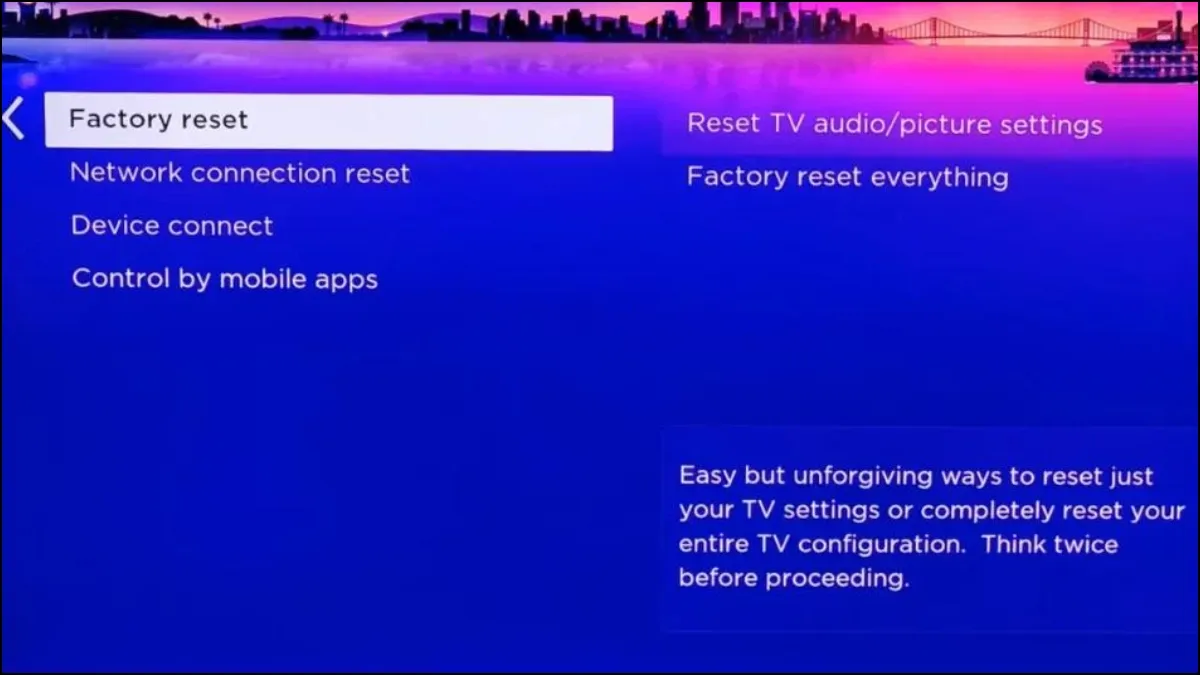
Geben Sie den auf dem Bildschirm angezeigten Code ein und tippen Sie auf „OK“, um die Aktion zu bestätigen. Warten Sie einige Minuten. Der Fernseher wird dann automatisch neu gestartet, was bedeutet, dass der Reset abgeschlossen ist.
So setzen Sie einen JVC Roku TV ohne Bild auf die Werkseinstellungen zurück
Wenn Sie keine Fernbedienung haben oder nicht zum Einstellungsmenü navigieren können, weil der Fernseher kein Bild anzeigt, können Sie Ihren Fernseher trotzdem zurücksetzen. Die meisten JVC Roku-Fernseher haben entweder auf der Rückseite oder der Unterseite eine physische Reset-Taste, mit der Sie einen Werksreset durchführen können. Während einige eine taktile Taste haben, haben andere eine Lochtaste. Damit können Sie den Fernseher zurücksetzen.
Schritt 1: Suchen Sie zuerst den Tast- oder Lochknopf am Fernseher.
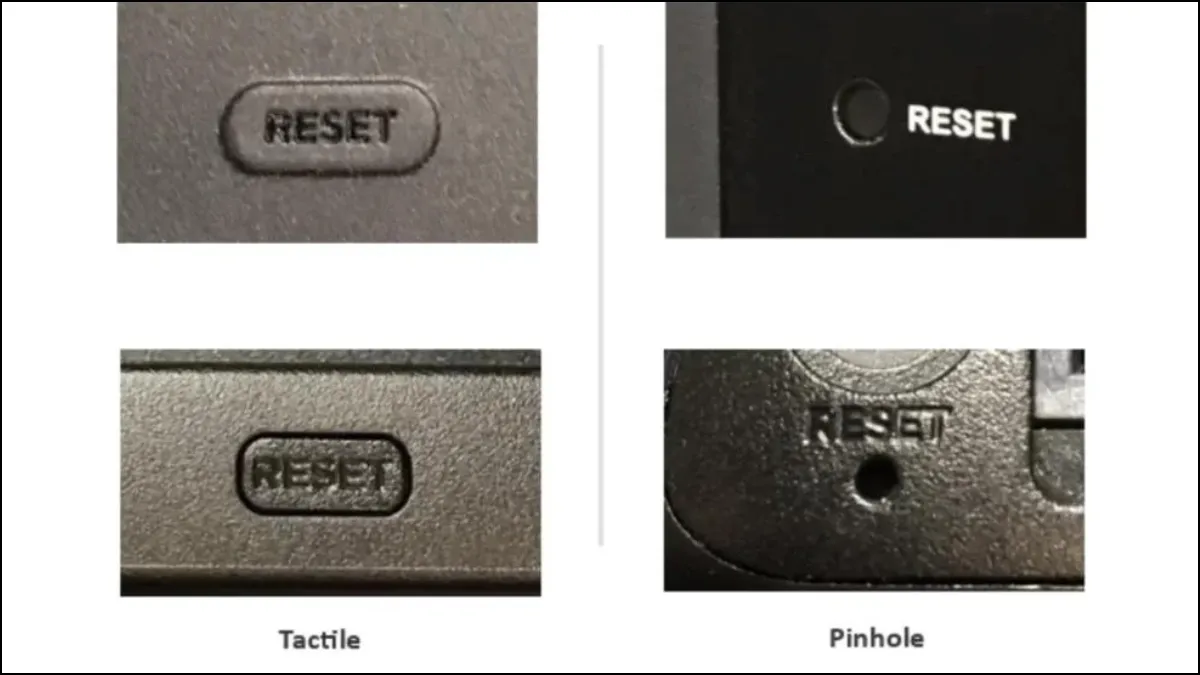
Schritt 2: Wenn der Fernseher eingeschaltet ist, halten Sie die Reset-Taste etwa 10 bis 20 Sekunden lang gedrückt. Sie müssen eine Nadel oder Büroklammer verwenden, wenn das Gerät über eine Reset-Taste mit Nadelloch verfügt.
Schritt 3: Warten Sie, bis der JVC Roku TV neu gestartet wird.
Einpacken
Dies sind also die Schritte, die Sie befolgen können, um Ihren JVC Roku TV mit oder ohne Fernbedienung zurückzusetzen. Wenn Ihr JVC Roku TV keine Reset-Taste hat, können Sie ihn trotzdem ohne Fernbedienung zurücksetzen. Trennen Sie dazu das Kabel des Smart-TVs, während Sie die Stummschalt- und Einschalttasten gedrückt halten, und schließen Sie es dann wieder an, während Sie diese Tasten gedrückt halten. Folgen Sie den Anweisungen zum Zurücksetzen.
Wenn der Zweck des Zurücksetzens des Fernsehers auf die Werkseinstellungen darin besteht, ein Problem mit der Netzwerkverbindung zu beheben, müssen Sie versuchen, die Netzwerkverbindung zurückzusetzen, da dies keine Auswirkungen auf die Einstellungen hat. Navigieren Sie dazu zu Einstellungen > System > Erweiterte Systemeinstellungen > Netzwerkverbindung zurücksetzen > Verbindung zurücksetzen.
Lassen Sie es uns wissen, wenn Sie Fragen zum Artikel haben.




Schreibe einen Kommentar